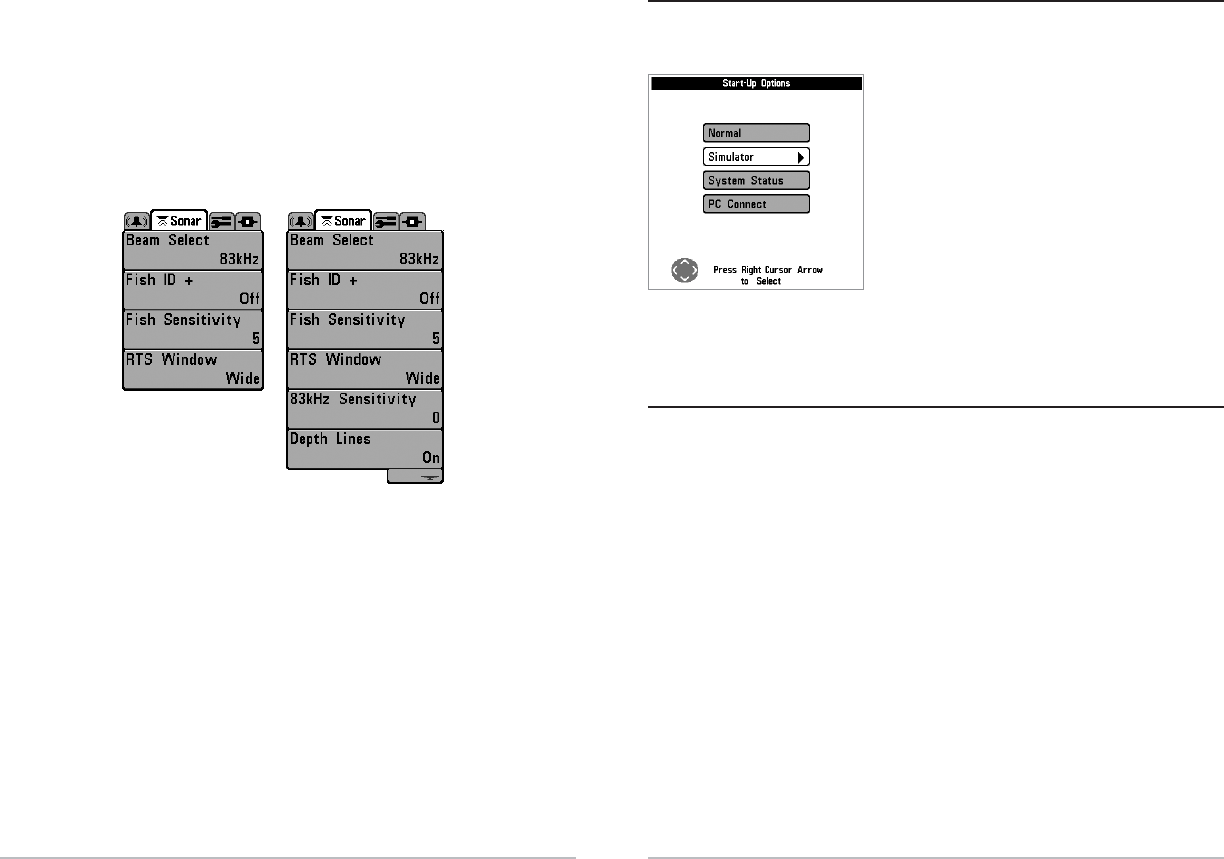Start-Up Options Menu
Press the MENU key when the Title screen is displayed to access the Start-Up
Options menu.
Use the UP or DOWN 4-Way Cursor keys to position
the cursor, then the RIGHT Cursor key to select one
of the following choices. If you wait too long, the
system will default to whichever menu mode
happens to be highlighted:
• Normal
• Simulator
• System Status
• PC Connect (use with PC Connect Cable).
See the following paragraphs for more information about each of these choices.
Normal Operation
Use Normal operation for on the water operation with a transducer connected. In
addition, your Matrix Fishing System uses advanced transducer detection methods
to determine if a transducer is connected. If a functioning transducer is connected,
Normal operation will be selected automatically at power up and your Fishing
System can be used on the water.
Exit Normal operation by powering your Fishing System off.
Start-Up Options Menu
19
18
User Mode (Normal or Advanced) - An Advanced Mode is provided for users who
desire the highest level of control over the Fishing System and Normal Mode for
users who desire greater simplicity and fewer menu choices. Additional Advanced
menu choices will be displayed throughout the menu system when you navigate to
specific menus while in Advanced Mode. Any changes made while in Advanced
Mode will remain in effect after you switch back to Normal Mode. For example, if you
set specific views to be visible while in Advanced User Mode, and then return to
Normal User Mode, those views will still be visible. See Setup Menu Tab: User Mode
for specific instructions on changing to Advanced User Mode.
Total Screen Update - when you change any menu settings that affect the Sonar
View, the view will update immediately (i.e. you don’t have to exit the menu to apply
the change to the screen). For instance, by switching between "Inverse" and
"Structure ID®" from the X-Press
TM
Menu it is possible to alternate quickly between
the two viewing methods.
Sonar Tab, Normal Mode
Sonar Tab, Advanced Mode